Наконец-то опробовал твик «iFile» — неофициальный менеджер файлов, позволяющий работать с самыми различными их типами. Интересовал он меня главным образом в связке с iPad Camera Connection Kit. Все-таки использование внешних носителей только в качестве хранилища для картинок и видео в родном для iPad формате — это довольно грустно, согласитесь. И надо сказать, что «iFile» оправдал мои ожидания на все 100%. Но обо всем по порядку.
Несмотря на то, что в App Store при желании можно найти программу (да не одну) с аналогичным названием — это совсем не то, что нам нужно. Истинный «iFile» можно скачать только через Cydia, поэтому ваше устройство должно быть с джейлбрейком. Ввиду своей высокой популярности «iFile» есть в большинстве крупных репозиториев. Я скачал последнюю на данный момент версию 1.9.1-1 из репозитория http://repo.hackyouriphone.org/.
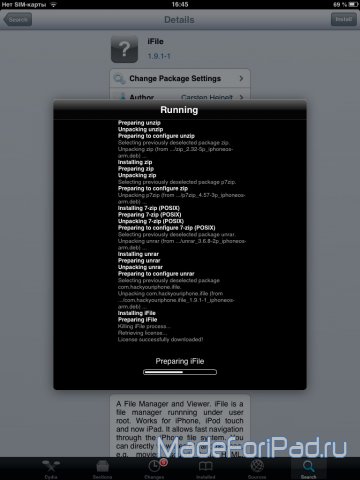
Что нужно знать о jailbreak на iPhone
После запуска твика перед вами предстанет файловая структура вашего iPad-а во всей ее красе.
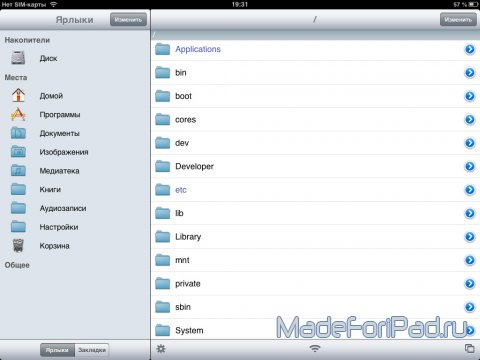
Выбрав одну из опций в разделе «Места» можно посмотреть, что находится, например, в «Изображениях» или «Медиатеке». Правда вы рискуете заблудиться, ведь там папки, папки, папки.
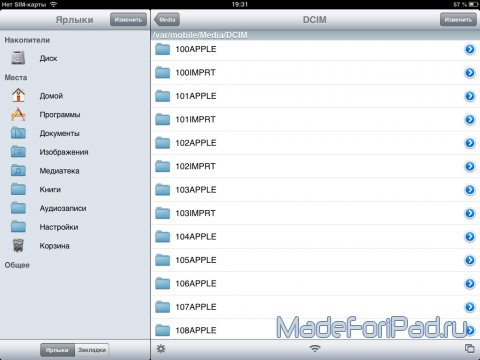
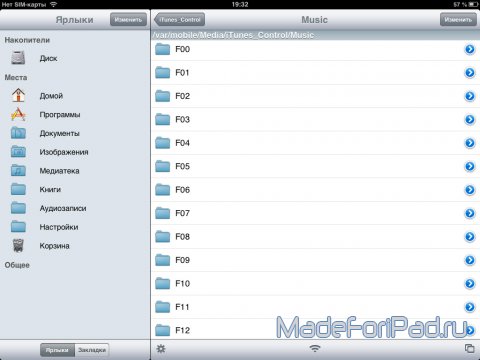
Это царство операционной системы iOS, поэтому если вы не уверены в своих действиях, ничего здесь не трогайте. Давайте лучше воткнем в iPad SD-карточку с уже заготовленными книгами, музыкой, картинками и видео и посмотрим, что из этого получится.
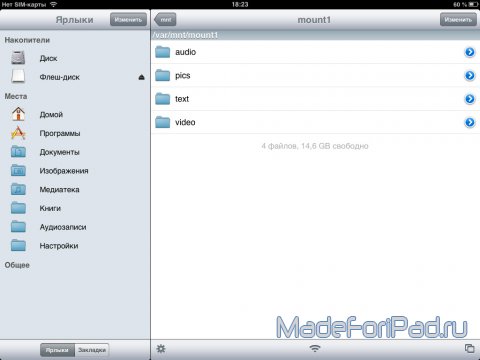
SD-карта в «iFile» без проблем распознается и отображается как «Флеш-диск» в разделе «Накопители». Чтобы зайти внутрь папки, достаточно тапнуть на нее. При выборе файла появляется список приложений, его поддерживающих.
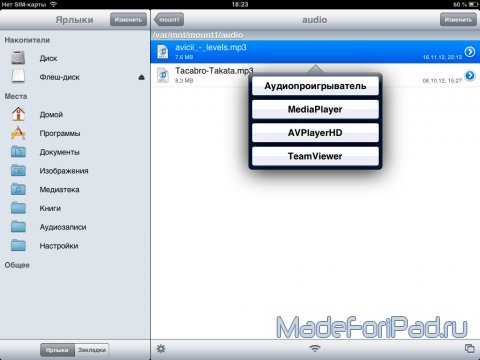
Когда я собирал информацию про данный твик, то пару раз встречал мнение, что запуск файлов в нем производится прямо с внешнего носителя. На самом деле это справедливо лишь для файлов, открываемых с помощью встроенных в iOS приложений. В обратном случае файлы сначала копируются на iPad. Причем если вы запустите один и тот же файл с флешки несколько раз, создадутся его дубликаты. Поэтому старайтесь по возможности использовать только стандартные Аудиопроигрыватель, Видеопроигрыватель и Средство просмотра изображений.
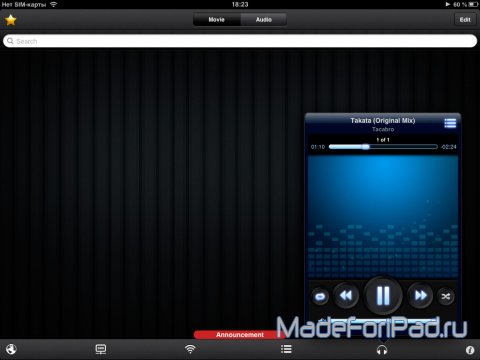
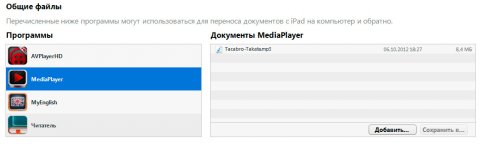
Поскольку «iFile» — это файловый менеджер, средств для работы с файлами здесь огромное количество. Вы можете создавать новые папки, копировать, перемещать и удалять файлы, запаковывать их в архивы, отправлять по электронной почте и по «Bluetooth».
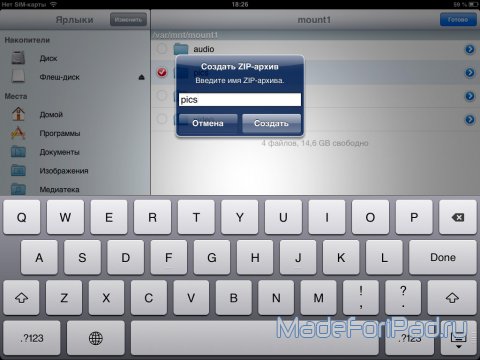
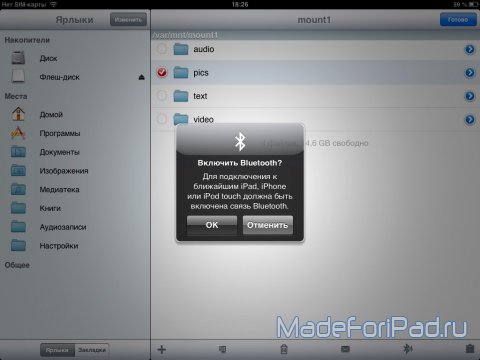
Также можно узнать более подробную информацию о файле. Для этого нужно просто нажать на синий кружочек со стрелочкой, справа от его названия.
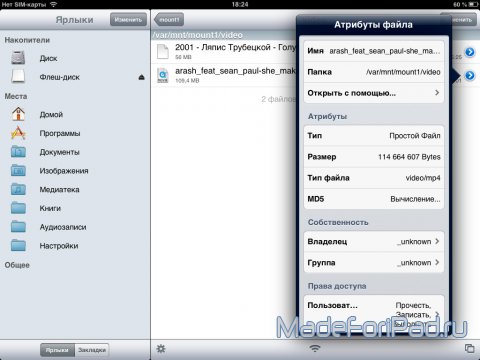
Здесь даже реализована возможность передачи файлов с компьютера через Wi-Fi посредством создания специального веб-сервера.
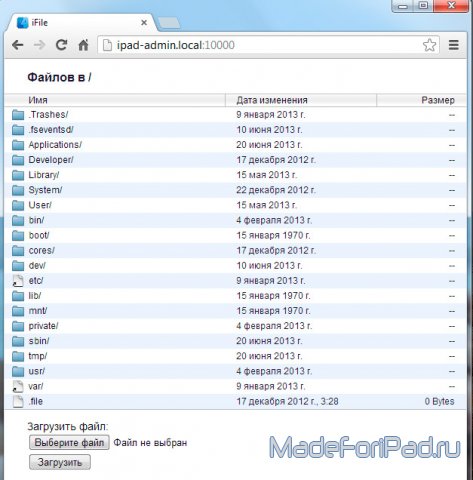
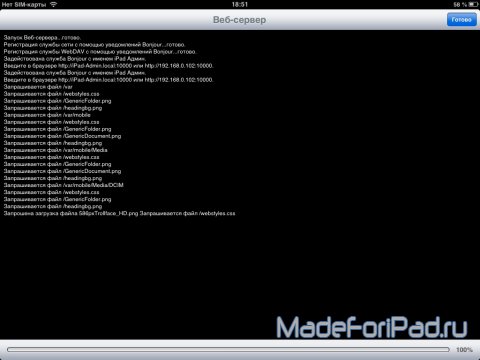
Удобная штука, если любимая девушка попросила скинуть ей на iPad пару смешных картинок, а вам лениво подключать его к компу.
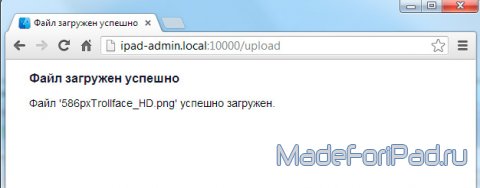
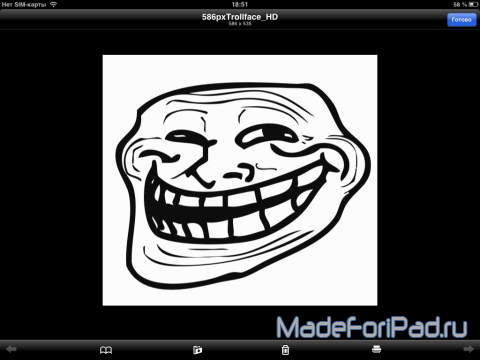
Подытожим. Твик «iFile» — отличный менеджер для работы с файлами, который максимальным образом раскрывается при использовании с внешними носителями. И если раньше я еще подумывал, есть ли смысл брать «Camera Connection Kit» c Lightning-разъемом, то теперь могу сказать, что я его точно куплю.
Демонстрация работы «iFile» с SD-карточкой
Источник: madeforipad.ru
iFile — файловый менеджер для iOS-устройств
Чаще всего при обсуждении плюсов или минусов операционной системы iOS к минусам относят очень сложную работу с файлами. С этим можно согласиться, а можно и поспорить, но если такое мнение не просто имеет право на жизнь, а достаточно часто встречается, то значит, с этим нужно что-то делать. Исправлять эту ситуацию на уровне Apple не нужно, так как опять будет много недовольных, а вот на уровне разработчиков — это именно то, что нужно. Поэтому мы рады представить вам своеобразную файловую палочку-выручалочку — iFile.

Наверное, iFile — это именно то приложение, которое просто необходимо пользователям iOS-устройств, которые только недавно перешли с других мобильных операционных систем, в первую очередь, с Android. Это некий сглаживающий этап между полностью открытой и закрытой системой. Нужно ли будет такое приложение для закаленных пользователей iOS? Не знаю, возможно, что не всем, но поклонники iFile все равно найдутся и, уверен, их будет не так уж мало.
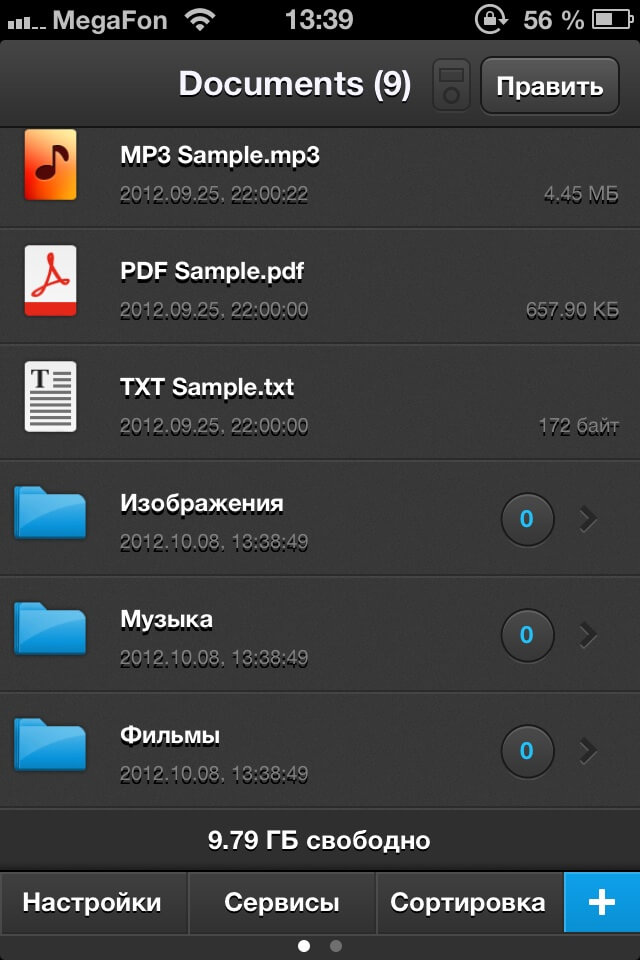

Как уже было сказано, iFile — это файловый менеджер для iOS-устройств, возможно, даже лучший файловый менеджер для этой операционной системы, но об этом, наверное, судить лучше вам, после того, как вы прочтете обзор или сами попробуете его в действии.
Как любой уважающий себя файловый менеджер, iFile представляет собой каталог с папками и файлами. Изначально в этом каталоге присутствуют только три папки: Изображения, Музыка и Фильмы. Если же возникнет такая необходимость, вы всегда сможете добавить любую нужную вам папку, дав ей собственное название.
Основных возможностей у iFile достаточно много. В качестве самых главных можно выделить следующие:
— копирование и перемещение файлов и папок
— переименование файлов и папок
— создание новых файлов и папок
— создание ярлыков
— изменение атрибутов файлов и папок
— и так далее…
Грубо говоря, iFile — это приложение-флешка, на которой вы сможете хранить все файлы, которые присутствуют на вашем iOS-устройстве. Ограничение только одно: свободная память на самом устройстве. Но это ограничение не приложения, а самого устройства.

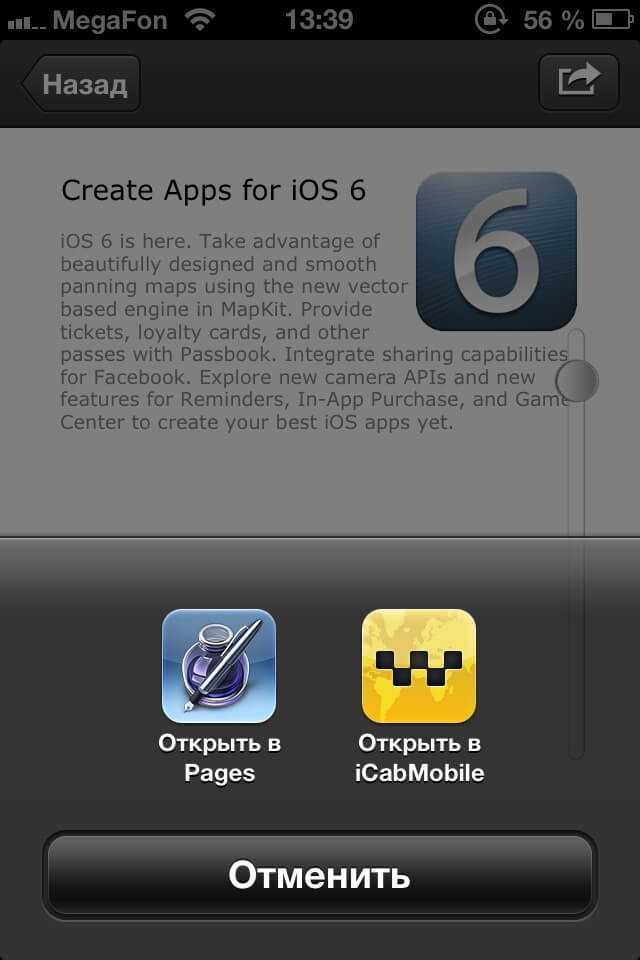
Приложение iFile не только позволяет разложить по удобным полочкам все свои файлы и папки, но и в дальнейшем работать с ними. Свои файлы вы сможете не только отправлять по почте или Bluetooth (да-да, вы не ослышались: по Bluetooth), но и синхронизировать с аккаунтами в iCloud и Dropbox.
И, пожалуй, еще один важный момент, который не просто не может остаться незамеченным, но и должен быть представлен самостоятельно — это возможность сжать файлы в zip-архив.
Кроме того, в приложении iFile есть собственный встроенный браузер, в котором можно не только осуществлять загрузку различных файлов, но и скачивать открытые страницы для дальнейшего просмотра.


То, что возможности iFile по работе с файлами практически безграничны — это мы уже поняли. С помощью этого файлового менеджера можно компенсировать все прошлые недочеты мобильной операционной системы iOS и, более того, добавить к ней множество плюсов. Но остается главный вопрос: а с какими файлами можно работать в приложении iFile? Это действительно очень важно и, пожалуй, один из решающих аспектов при выборе подобного приложения, поэтому мы, конечно, не может оставить этот вопрос без ответа.
Приложение iFile может похвастаться поддержкой следующих форматов:
— MS Office: doc, docx, xls, xlsx, ppt, pptx
— IWork: numbers, keynote, pages
— PDF
— Текст: txt, rtf, rtfd and other
— Музыка: mp3, aif, aiff, m4a, m4r, wav, caf, aac
— Изображения: png, gif, jpg, tiff, tif, bmp, bmpf, cur, ico, xbm and other
— Видео: mov, mp4, 3gp, m4v, mpeg4, mpv
— c, cc, ccp, h, m, htm, html, xml, php, and other
— Архивы: zip, ipa
В общем, как вы уже поняли, возможности файлового менеджера для iOS-устройств iFile можно перечислять практически бесконечно. Поэтому лучше все попробовать на собственном устройстве и по достоинству оценить этот файловый менеджер.
Разработчики постарались очень хорошо — приложение получилось отличным и, что самое главное, очень полезным.
Название: iFile
Издатель/разработчик: Darkness Production/Ilia Shkolnik
Цена: 1,99 $
Ссылка: Универсальное приложение
Источник: appleinsider.ru
Как установить файловый менеджер iFile из IPA на iPhone без джейлбрейка
iFile – это полнофункциональный файловый менеджер для iPhone и iPad, позволяющий просматривать всю файловую систему операционной системы iOS. Он поддерживает широкий ряд типов файлов – в частности, изображения, файлы .plist, документы, видео и многое другое.

С помощью iFile вы сможете просмотреть любой файл, а также редактировать, перемещать, копировать, переименовывать или даже удалить его. Один из основных поводов скачать iFile – возможность скачивания и сохранения файлов из Сети посредством этой программы. Такие файлы хранятся внутри приложения и управляются пользователем.
В этой статье мы расскажем, как загрузить и установить на iPhone или iPad iFile из IPA без использования джейлбрейка.
Как скачать и установить на iPhone или iPad iFile из IPA
Шаг 1: Скачайте на свой компьютер следующие файлы:
Шаг 2: Подключите iPhone или iPad к компьютеру при помощи USB-коннектора.
Шаг 3: Запустите Cydia Impactor.
Шаг 4: Захватите мышью и перетащите IPA iFile в окно Cydia Impactor.

Шаг 5: Появится запрос на ввод Apple ID и пароля. Эти данные будут отправлены в Apple для создания сертификата.
Шаг 6: Cydia Impactor начнет устанавливать iFile на ваше устройство. По окончании установки иконка приложения сразу появится на домашнем экране.
Шаг 7: Перед запуском iFile, посетите меню «Настройки» => «Основные» => « Профили» (иногда этот пункт может называться «Управление устройством» или «Профили и управление устройством»).
Шаг 8: Откройте профиль, привязанный к вашему Apple ID, и нажмите на кнопку «Доверять».

Готово! Теперь вы можете использовать iFile для просмотра файловой системы устройства и любых файлов. Во избежание поломки устройства убедитесь в том, что не вносите изменения в системные файлы.
С использованием описанного метода вам придется переустанавливать приложение каждые 7 дней. Причина этого заключается в том, что приложение подписывается бесплатным сертификатом, срок действия которого составляет 7 дней. По истечении этого периода работа iFile собьется, и вам нужно будет заново подписать сертификат путем переустановки приложения через Cydia Impactor. Если вы используете Apple ID разработчика, срок действия сертификата составит 1 год.
Если у вас появятся вопросы, напишите нам в комментариях!
Источник: it-here.ru